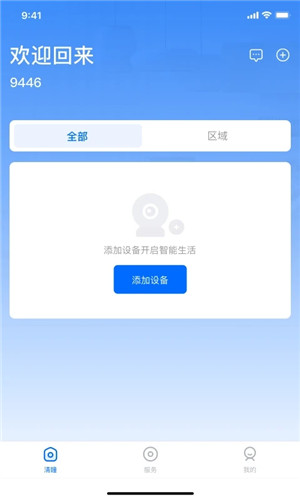
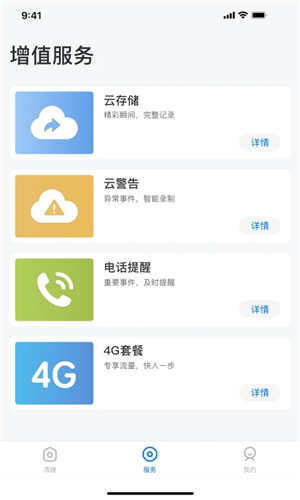
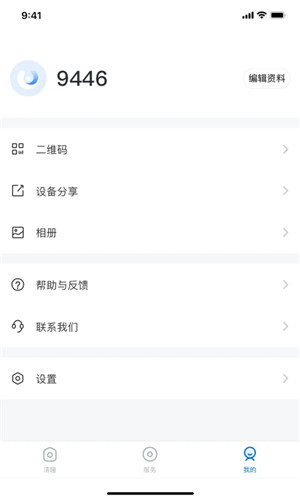
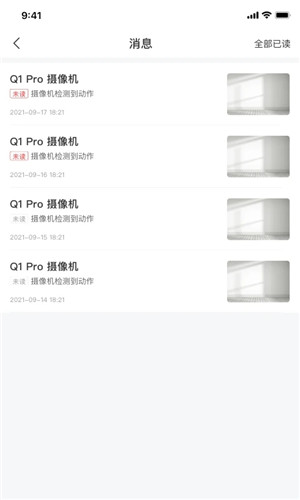
清瞳监控app是由深圳市万佳安智能科技有限公司专门针对其旗下智能监控设备所打造的一款远程监控控制软件,其需要搭配智能监控设备使用。软件功能强大,其通过连接监控设备,从而实现远程监控、定时录像、运动侦测、实时通话、录像回放等功能,让用户能够轻松的看到千里之外的景象,非常的方便好用!
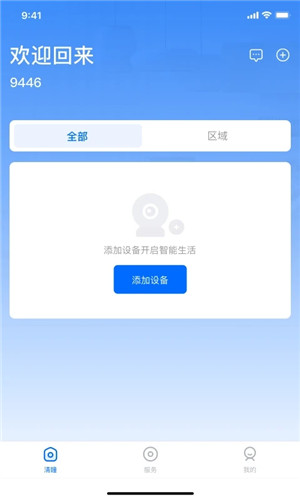
基于清瞳监控app的强大功能,其能够适用于商场、公司、家庭、学校等多种场景,满足用户的监控需求!并且,软件的录像还能够实时上传云端,从而无需插入SD卡,让录像查看摆脱了时间与地点的限制。另外还有更多功能等你体验,欢迎有需要的用户下载使用!
1、远程监控
随时随地监听监看无延迟;
2、定时录像
控制设备自动按设定时间录像;
3、运动侦测
控制设备侦测到运动物体自动录像发通知。
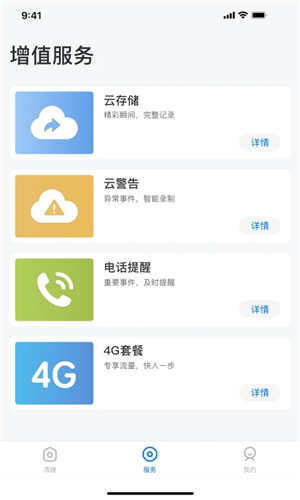
【告警消息】
异常视频、及时查看
【设备主界面】
随时随地观看视频
【全新界面】
安全,总在手中
【消息列表】
只为,更好的安全
【录像回放】
远程回放、时间轴回放、可快进、可抓图、可剪辑等
【画面布局】
拖换窗口、悬浮窗口、画面轮显、多显示器输出
【设备管理】
搜索设备、添加设备、删除设备、设备分组管理等
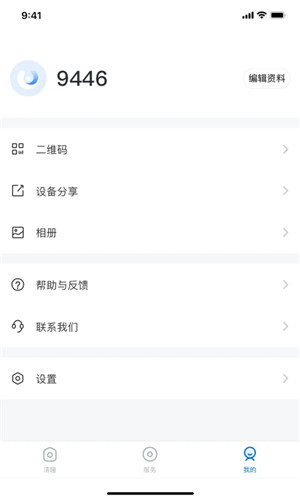
1. 下载和安装清瞳App:
首先,在您的手机应用商店中搜索并下载清瞳App。安装完成后,打开该应用程序。
2. 创建账户或登录:
如果您是首次使用清瞳App,需要创建一个新的账户。如果已经有账户,您可以直接登录。
3. 打开摄像头:
确保清瞳摄像头已正确安装并连接到电源。然后,将手机和摄像头保持在同一Wi-Fi网络下。
4. 添加摄像头:
在清瞳App中,点击或选择“添加设备”或类似的选项。然后,按照App中的指引,选择“摄像头”作为要添加的设备类型。
5. 扫描二维码或手动输入设备信息:
在添加设备的过程中,您可以扫描摄像头上的二维码,或手动输入摄像头的设备信息,如序列号或设备ID。
6. 连接摄像头:
根据App的指引,输入正确的Wi-Fi密码,以连接摄像头和手机所在的Wi-Fi网络。
7. 完成连接:
等待一段时间,让摄像头和App进行连接和配对。一旦连接成功,您将能够在App中看到摄像头的实时视频。
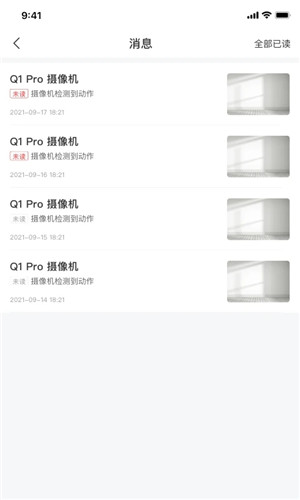
【WIFI连接】
1、打开清瞳app,在首页视频界面上的设置图标。
2、进入设置后,拉到最下面,点击WiFi网络选择。
3、设置摄像头,听到滴的一声,然后点击下一步。
4、设置WiFi网络,输入新的账号和密码即可连接。
【回放删除】
1、进入监控系统主菜单,查询录像或回放,选择要删除的年月日时间段和画面通道。
2、之后点击搜索,就会看到有视频文件被搜索出来了,选择视频文件,点击删除。
3、不过这样删除还是可以恢复的,找到录像文件存放的文件夹,将需要删除的删了。
清瞳app怎么没有消息提醒?
系统BUG。清瞳app没有显示消息提醒是因为系统BUG,重启手机即可。
清瞳摄像头需要定期买流量吗?
不需要。清瞳摄像头不需要定期买流量。清瞳app是您的IPC设备的管理工具。通过清瞳app,用户可以 远程控制 已连接的IPC产品、查看设备的运行状态、与家人朋友分享使用智能设备。
视洞摄像头离线,怎么办?
(1)首先查看摄像机指示灯是否正常(绿灯长亮为设备正常状态),如绿灯闪烁,则尝试将网线拔掉,过5秒钟左右重新插入,等待摄像头上线(一般一分钟之内摄像头会自动上线)。
(2)设备指示灯为绿灯长亮,APP上显示离线,则退出APP,重新登录查看状态。如仍然无效,则拔插摄像机电源,确认设备状态。
(3)如果上述操作都无法解决问题,建议从客户端将摄像头解绑,摄像头长按reset按键复位(reset按键需要拧开二维码下面的螺丝才能看到),重新进行绑定操作。
应用信息
热门推荐
相关应用
实时热词
评分及评论
点击星星用来评分